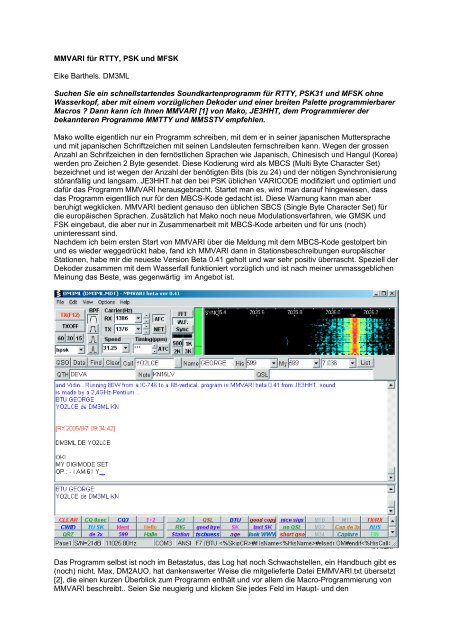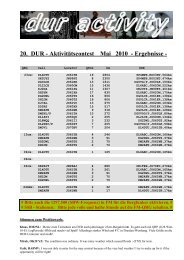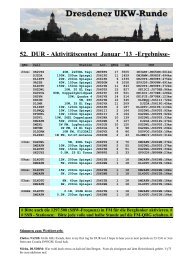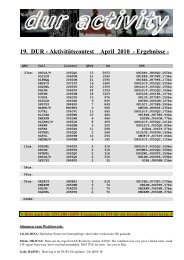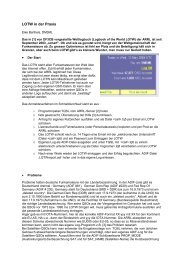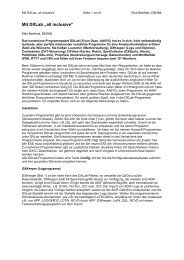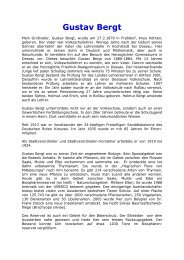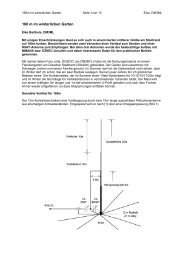LOGGER32 v2
LOGGER32 v2
LOGGER32 v2
Sie wollen auch ein ePaper? Erhöhen Sie die Reichweite Ihrer Titel.
YUMPU macht aus Druck-PDFs automatisch weboptimierte ePaper, die Google liebt.
MMVARI für RTTY, PSK und MFSK<br />
Eike Barthels. DM3ML<br />
Suchen Sie ein schnellstartendes Soundkartenprogramm für RTTY, PSK31 und MFSK ohne<br />
Wasserkopf, aber mit einem vorzüglichen Dekoder und einer breiten Palette programmierbarer<br />
Macros ? Dann kann ich Ihnen MMVARI [1] von Mako, JE3HHT, dem Programmierer der<br />
bekannteren Programme MMTTY und MMSSTV empfehlen.<br />
Mako wollte eigentlich nur ein Programm schreiben, mit dem er in seiner japanischen Muttersprache<br />
und mit japanischen Schriftzeichen mit seinen Landsleuten fernschreiben kann. Wegen der grossen<br />
Anzahl an Schrifzeichen in den fernöstlichen Sprachen wie Japanisch, Chinesisch und Hangul (Korea)<br />
werden pro Zeichen 2 Byte gesendet. Diese Kodierung wird als MBCS (Multi Byte Character Set)<br />
bezeichnet und ist wegen der Anzahl der benötigten Bits (bis zu 24) und der nötigen Synchronisierung<br />
störanfällig und langsam. JE3HHT hat den bei PSK üblichen VARICODE modifiziert und optimiert und<br />
dafür das Programm MMVARI herausgebracht. Startet man es, wird man darauf hingewiesen, dass<br />
das Programm eigentllich nur für den MBCS-Kode gedacht ist. Diese Warnung kann man aber<br />
beruhigt wegklicken. MMVARI bedient genauso den üblichen SBCS (Single Byte Character Set) für<br />
die europäischen Sprachen. Zusätzlich hat Mako noch neue Modulationsverfahren, wie GMSK und<br />
FSK eingebaut, die aber nur in Zusammenarbeit mit MBCS-Kode arbeiten und für uns (noch)<br />
uninteressant sind.<br />
Nachdem ich beim ersten Start von MMVARI über die Meldung mit dem MBCS-Kode gestolpert bin<br />
und es wieder weggedrückt habe, fand ich MMVARI dann in Stationsbeschreibungen europäischer<br />
Stationen, habe mir die neueste Version Beta 0.41 geholt und war sehr positiv überrascht. Speziell der<br />
Dekoder zusammen mit dem Wasserfall funktioniert vorzüglich und ist nach meiner unmassgeblichen<br />
Meinung das Beste, was gegenwärtig im Angebot ist.<br />
Das Programm selbst ist noch im Betastatus, das Log hat noch Schwachstellen, ein Handbuch gibt es<br />
(noch) nicht. Max, DM2AUO, hat dankenswerter Weise die mitgelieferte Datei EMMVARI.txt übersetzt<br />
[2], die einen kurzen Überblick zum Programm enthält und vor allem die Macro-Programmierung von<br />
MMVARI beschreibt.. Seien Sie neugierig und klicken Sie jedes Feld im Haupt- und den
Nebenfenstern (Bild 1) mit der linken UND der rechten Maustaste an. Die vielen Menüs und<br />
Einstellmöglichkeiten werden Ihnen gefallen. Sie erhalten rechts unten in der Statuszeile des<br />
Hauptfensters eine Information zu allen Feldern und Tasten, wenn Sie den Mauscursor darauf setzen.<br />
Im Beispiel stand der Cursor auf der Macro-Taste BTU.<br />
• Sendearten<br />
Zum Bild 2 kommen Sie mit einem Klick auf das<br />
Sendeartenfenster in einem der Sub-Kanal-Fenster. Die mit<br />
Großbuchstaben aufgeführten Sendearten arbeiten mit dem<br />
MMVARI-Code. Die mit Kleinbuchstaben angezeigten<br />
Sendearten sind für uns Europäer interessant : bpsk ist<br />
seitenbandunabhängig, für rtty und msfk kann auf USB oder<br />
LSB am Transceiver geschaltet werden. Bei der Sendeart im<br />
Hauptfenster steht nur ein-U oder ein -L dahinter, die Taktrate<br />
wird im Fenster Speed gewählt.<br />
• Wasserfall<br />
Das NF-Frequenzband kann als FFT-Spektrum oder als<br />
Wasserfall (Bild 3) angezeigt werden. Die Breite des<br />
angezeigten Bandes ist mit den Tasten 500, 1k, 2k und 3k wählbar. Bei der FFT-Anzeige kann mit<br />
dem Menüpunkt View die Skalenteilung auf 100dB, 60dB oder quadratisch und die Glättung<br />
(Smoothing) eingestellt werden. Die Wasserfallfarben und ihre Staffelung werden unter Options ><br />
Setup MMVARI > Misc gewählt. Die aktuelle HF-Frequenz im Wasserfall wird bei installierter und<br />
aktivierter CAT-Steuerung (Options > Setup Radio Command) mit View > Frequency scale<br />
angezeigt. Die Anzeige unter Taste Sync zeigt bei PSK den Abstimmfehler gegenüber der Ideallage.<br />
Im Beispiel ist die Feinabstimmung AFC ausgeschaltet und das Markierungsdreieck steht im<br />
Wasserfall etwas neben der optimalen Einstellung. Nach einem Klick auf die Taste Sync ist das<br />
digitalisierte Nutzsignal zu sehen.<br />
Der grüne Balken links neben dem Wasserfall zeigt die Amplitude des angeklickten Signals<br />
zusammen mit einem verschiebbaren Squelch (waagerechter Strich). Diese Funktion ist sehr hilfreich,<br />
da sie sich präzise auf das angeklickte Signal bezieht und über Macros auswerten lässt. Bei der<br />
Marke N ist ein mit einem rechten Mausklick zuschaltbares Notchfilter gesetzt. Mit dem sich öffnenden<br />
Menü (Bild 4) lassen sich mehrere Notchfilter setzen (Set Notch on here), alle entfernen (delete all<br />
notches), aber auch Sende- und Empfangsfrequenz auf unterschiedliche Stellen im Wasserfall<br />
einstellen (Splitbetrieb), ein „bitte warten“ (AS) in CW senden oder eins der vier weiteren<br />
Empfangsfenster (Open sub channel) öffnen und auf eine der Wasserfalllinien setzen. Mit der Taste<br />
AFC wird die automatische Scharfabstimmung eingeschaltet, bei gedrückter Taste NET wird genau<br />
auf der Empfangsfrequenz gesendet und ATC (Automatic Timing Control) ist noch im<br />
Experimentierstatus und soll den eigenen Takt der Gegenstation nachführen. Empfohlen wird aber auf<br />
jeden Fall der Abgleich der eigenen Soundkarte über das Menü Options > Calibrating Soundcard.<br />
• Bandpässe, Soundrecorder und Paniktaste<br />
Mit den Tasten BPF können Sie Bandpässe verschiedener Breite über das Nutzsignal legen. Wie<br />
dieser Bandpass aussieht, sehen sie nach einem Rechtsklick auf die zugehörige Taste (Bild 5). Im<br />
Wasserfall ist die Wirkung des Bandpasses nicht zu sehen.
Haben Sie auf der Karteikarte<br />
Options > Setup MMVARI ><br />
RX bei der Funktion Enabled<br />
Sound Playback einen Haken<br />
gesetzt, können Sie den schon<br />
durchgelaufenen Teil des<br />
Wasserfalls um 60/30/15<br />
Selunden zurückholen und in<br />
einem Schnelldurchlauf<br />
einstellbar unter Playback<br />
Speed nachsehen, was in dem<br />
angeklickten Signal geschrieben<br />
worden ist.<br />
Die Taste zum Umschalten auf<br />
Senden und zurück auf<br />
Empfang ist mit F12 voreingestellt. Ein im Sendefenster eingegebener Text wird vollständig gesendet,<br />
ehe auf Empfang zurück geschaltet wird. Ein Rechtsklick darauf schaltet auf einen Einzeltton (Tone)<br />
mit dem Sie Ihren Sender abstimmen und den Modulationsregler einstellen können. TXOFF ist die<br />
Panik-Taste und bei mir mit ESC programmiert. Sie schaltet sofort auf Empfang. Beiden Tasten<br />
können Sie auf der Karteikarte Options > Setup MMVARI > TX unter Key assign eine Taste Ihrer<br />
Wahl zuordnen.<br />
• QSO-Daten, RX- und TX-Fenster<br />
Wie bei anderen Digimode-Programmen kann man bei MMVARI die wichtigsten QSO-Daten aus dem<br />
RX-Fenster (oben) in die zugehörigen Logspalten übernehmen, wo sie für Makros und das spätere<br />
Abspeichern im Log zur Verfügung stehen (Bild 6).<br />
Mit einem Linksklick wird ein Rufzeichen oder ein Rapport übernommen. Mit einem Rechtsklick wird<br />
eine Zeichenkette markiert und kann über das sich öffnende Menü dem gewünschten Feld zugeordnet<br />
(Put) oder angehängt (Add) werden. Haben Sie ein QSO begonnen, klicken Sie auf QSO, die Taste<br />
rastet ein. Ist das QSO beendet, klicken Sie wieder auf diese Taste, sie rastet wieder aus, die QSO-<br />
Daten werden ins Log übernommen und die Einträge gelöscht. Mit Clear werden die Daten ebenfalls<br />
gelöscht. Mit Data können Sie in einem sich öffnenden Fenster weitere Daten zu dem QSO eintragen,<br />
mit Find werden die früheren QSOs mit dem aktiven Rufzeichen angezeigt. Mit List (ganz rechts)<br />
können Sie das ganze Log abrufen. Beim Erststart des Programms wird im Hauptfenster nur die erste<br />
Logzeile mit Call, Name, RST und Frequenz angezeigt. Die zweite Zeile für QTH, Name und QSL<br />
(Manager) muss mit View > Log Panel Size Extension zugeschaltet werden.<br />
Das untere Fenster ist das TX (Vorschreib)-Fenster. Der gesendete Text wird im RX-Fenster<br />
wiederholt und im TX-Fenster beim Senden farblich geändert. Mit dem Feld Page in der Statuszeile<br />
links unten können vier verschiedene TX-Fensterseiten vorbereitet und aufgerufen werden. Eine<br />
Umschaltung während einer Sendung ist nicht möglich, die neue Seite wird erst beim erneuten<br />
Umschalten auf Senden aktiviert
Die Schriftart,-größe und -farbe im RX- und im TX-Fenster können Sie über die Karteikarte Option ><br />
Set MMVARI > Misc einstellen. Auch ein Klick auf das Feld ANSI ganz unten in der Statusleiste und<br />
Wahl von Other oder spezielle Macros u.a. sind möglich. Bei letzteren entspricht die<br />
Farbcodierung der Kodierung unter HTML.<br />
• Sub-Kanal-Fenster<br />
Wollen Sie eins oder mehrere Signale im Wasserfall zusätzlich zum Hauptfenster mitschreiben,<br />
klicken Sie rechts auf ein Signal und wählen Sie Open sub channel. Ein zusätzliches Fenster mit<br />
eigenem Miniwasserfall und Squelch öffnet sich. Sie können den vom Miniwasserfall angezeigten<br />
Frequenzbereich mit einem Rechtsklick auf 200, 400 oder 800 Hz einstellen.Im Hauptwasserfall<br />
(rechts) erscheint die Nummer des zugehörigen Subkanals (Bild 7).<br />
Mit einem Klick auf das Sendeartenfenster unten links können Sie für den Subkanal eine andere<br />
Sendeart als im Hauptkanal wählen. Klicken Sie auf die Frequenzabzeige des Subkanals, können Sie<br />
Subkanal und Hauptkanal austauschen (Exchange with Main channel) und die mit einem<br />
Rechtsklick in das Subkanal-Fenster schon übernommen QSO-Daten für das nächste QSO<br />
verwenden.<br />
• Log<br />
Das Log ähnelt dem Log von MMTTY. Die Einstellungen für das Log laufen über Options > Setup<br />
Logging. Externe Logs können im Format ADIF, Log2000 und HamLog importiert und in den<br />
gleichen Formaten plus Cabrillo exportiert werden. Die angebotenen Spalten sind nicht erweiterbar;<br />
aber in der Breite verschiebbar. Rechts von Note befinden sich weitere im Bild nicht sichtbare Spalten.<br />
(Bild 8).<br />
Im Log können Sie mit Cut ein oder mehrere QSOs streichen und mit Insert eine neue Zeile einfügen.<br />
Sie können aber einen Eintrag im Log nur über die Taste Find im Hauptfenster in dem sich öffnenden<br />
Datenfenster editieren, wenn Sie das gewünschte Rufzeichen in das Call-Fenster eingetragen haben.<br />
Beim ADIF-Import wird die zum QSO gehörende Frequenz nicht in das Log übernommen.<br />
Anscheinend ist hier noch etwas Arbeit nötig.<br />
• CAT-Steuerung<br />
Bei MMVARI lässt sich die Schnittstelle für die PTT-Steuerung (Option > Setup MMVARI ><br />
Karteikarte TX > PTT) und die CAT-Abfrage/Steuerung (Option > Setup Radio Command) getrennt<br />
einstellen. Die CAT-Steuerung für meinen IC-746 funktionierte auf Anhieb, auch das aus den Signalen<br />
RTS und DTR gespeiste Interface bekam seine Spannung ohne weitere Einstellmöglichkeit. Unter<br />
View > Frequency Scale kann gewählt werden, ob im Wasserfall die Frequenz in der NF- oder HF-<br />
Lage angezeigt werden soll. Für die richtige HF-Anzeige muss man unter CAT-Command Auto<br />
einstellen, damit die vom Transceiver ausgelesene Seitenbandwahl verarbeitet wird. Zum CAT-Menü<br />
kommen Sie auch mit einem Klick auf das Feld COM in der Statuszeile unten. Ist die CAT-Steuerung<br />
aktiviert, kommen aber vom Transceiver keine Daten, blinkt im Wasserfall eine Schrift NO RIG DATA.<br />
Wenn Sie Macros zur Frequenzabfrage und Einstellung verwenden, müssen Sie die Kodierung der<br />
Gerätebezeichnung beachten : CI-V4 für den IC-735, CI-V für alle anderen ICOMs, KENWOOD,<br />
YAESU-HF (FT1000, FT920…), YAESU-VU (FT-735, FT-847..) und JST245 für den JRC-Transceiver.
• Macro-Programmierung<br />
Die Macro-Programmierung von MMVARI übertrifft in ihrem Umfang und ihren Möglichkeiten alle<br />
bisher im Angebot befindlichen Programme. Für Macros stehen 144 Felder in vier Blöcken zu je 36<br />
Tasten zur Verfügung (Bild 9).<br />
Die Blöcke werden mit der Laufleiste rechts durchgeschaltet. Die Tasten #145 bis #151 können<br />
zusätzlich unter dem Wasserfall eingeblendet werden (View > Show Expansion Macro Buttons). In<br />
den Feldern können eine Reihe von Bedingungen abgefragt und mit if-else-endif-Anweisungen zu<br />
flexiblen Blöcken zusammengebaut werden, die je nach erfüllter oder nicht erfüllter Bedingung<br />
(CONDS) gesendet werden. Die Bedingung IsName z.B. ist erst dann wahr, wenn ein Name im<br />
Logfenster eingetragen wurde. IsSq ist nur wahr, wenn das angeklickte Signal über die eingestellte<br />
Squelchschwelle kommt und die Abfrage ValFreq>=14 ist für die Stationsbeschreibung einsetzbar,<br />
wenn oberhalb von 14 MHz eine andere Antenne als darunter angesteckt ist.<br />
Die Zahl der<br />
verwendbaren<br />
Macros ist<br />
wesentlich<br />
größer als<br />
üblich und<br />
umfasst einen<br />
großen Teil der<br />
in MMVARI<br />
verarbeiteten<br />
Variablen. Die<br />
Felder werden<br />
mit einem<br />
rechten Klick<br />
auf die<br />
zugehörige<br />
Taste<br />
programmiert<br />
und Macros und<br />
Bedingungen<br />
zwei langen<br />
Tabellen<br />
entnommen<br />
und nach Klick auf INSERT eingefügt (Bild 10).<br />
Normale Macros sind und für die S/E-Umschaltung, , , <<br />
%HisRST> usw. für die Daten der Gegenstation. Komplizierter sind Macros wie >, mit dem man das DXCC-Land aus dem Rufzeichen gewinnen kann.<br />
Hinweis : Schreiben Sie die Macros genau wie in der Vorlage und probieren Sie sie vor der<br />
Verwendung aus.. Bitte nicht vergessen, nach der Programmierung die Macros mit File > Save all<br />
Macros abzuspeichern. Sonst sind sie beim nächsten Start nicht mehr da !<br />
Eine Reihe von in anderen Programmen über Menüs einstellbaren Schalter sind bei MMVARI nur über<br />
Macros steuerbar. Beispiele dafür sind bei RTTY die automatischen Umschaltung ins<br />
Buchstabenregister (UOS=Unshift on Space), das Füllzeichen (Diddle=LTR), die Shift (auf 170 Hz<br />
voreingestellt) und andere programminterne Variablen.<br />
Die zu MMVARI mitgelieferte Datei EMMVARI.txt enthält ausführliche Anleitungen und Beispiele zu<br />
den Macros, so dass Ihr Appetit hier nur mit ein paar Beispielen aus meinem eigenen PC angeregt<br />
werden soll :<br />
o CQ-Schleife mit Abfrage des Squelchs :<br />
#if !IsSQ ; CQ-Schleife, solange der Squelch unter der Schwelle steht<br />
; Löschen des TX-Fenster, auf Senden schalten<br />
; Ruf aller 8 sec neu starten
CQ de <br />
pse K<br />
; zurück auf Empfang<br />
#endif ; Ende der Schleife<br />
o<br />
wenn kein Namen im Namensfenster steht, wird OM gesendet<br />
#if IsName<br />
; CR ist unwirksam<br />
#else ;<br />
aber für die Notation nötig<br />
dear OM ; CR wird übersprungen<br />
#endif<br />
and thank you for the QSO ;<br />
o<br />
Umschalten auf 80m-RTTY-U und ICOM-Transceiver auf 3590 kHz USB<br />
<br />
<br />
<br />
Weitere interessante Macros sind zur Übernahme des letzten Rufzeichens aus dem RX-<br />
Fenster ins Call-Fenster, zur Ruhigstellung von MMVARI einschliesslich Freigabe von<br />
Soundkarte und COM-Schnittstelle für andere Programme und zur Re-Aktivierung von<br />
MMVARI, ohne das Programm dazwischen beenden zu müssen. Bei der Macro-Programmierung sind<br />
der Phantasie kaum Grenzen gesetzt.<br />
• Betriebserfahrungen<br />
MMVARI läuft bei mir auf einem alten 166MHz-Pentium II und einem 2,5GHz-Pentium IV ohne<br />
Probleme. Reizt man das Programm mit allen Notches und Filtern voll aus und fängt es an zu<br />
klemmen, kann man ihm auf der Karteikarte Options > Setup MMVARI > Misc durch Einstellen der<br />
Priorität auf ‚Highest’ einen gewissen Vorrang zu anderen Programmen verschaffen.<br />
MMVARI hat sich bisher bei etlichen DX-und EU-QSOs bei mir hervorragend bewährt. Die<br />
Macrobibliothek wächst fast täglich, ohne dass ich guten Gewissens behaupten kann, ich hätte schon<br />
alle Feinheiten verstanden.
Literaturverzeichnis<br />
[1] Makoto Mori, JE3HHT<br />
MMVARI beta 0.41<br />
http://mmhamsoft.ham-radio.ch/MMvari/index.htm<br />
[2] Max Perner, DM2AUO<br />
dmmvari.txt<br />
Deutsche Übersetzung der Datei EMMVARI.txt<br />
http://www.dm2auo.de/ergenzungen.htm
Bildverzeichnis<br />
Bild 1 MMVARI-Gesamtansicht Hauptfenster.bmp<br />
Bild 2 Realisierte Sendearten Sendearten.bmp<br />
Bild 3 Wasserfall Wasserfall.bmp<br />
Bild 4 Menü Notchfilter Notch.bmp<br />
Bild 5 Bandpassfilter Bandpass_Tasten.bmp<br />
Bild 6 Übernahme der QSO-Daten QSO.bmp<br />
Bild 7 Subkanal-Fenster Subchannel.bmp<br />
Bild 8 Eintrag eines QSOs ins Log Log.bmp<br />
Bild 9 Der Macro-Block Macroleiste.bmp<br />
Bild 10<br />
Auswahl von Macros und Bedingungen (Conds) Macrotabelle.bmp<br />
Reserve zu Bild 5 :<br />
- Bandpasskurve BP_Kurve.bmp<br />
- Bandpasstasten Bandpasstasten.bmp